废话不多,直接开干!
讲诉公司妹子,系统盘爆满,于是留意这个问题
bat文件
@echo off
echo 正在清除系统垃圾文件,请稍等......
del /f /s /q %systemdrive%\*.tmp
del /f /s /q %systemdrive%\*._mp
del /f /s /q %systemdrive%\*.log
del /f /s /q %systemdrive%\*.gid
del /f /s /q %systemdrive%\*.chk
del /f /s /q %systemdrive%\*.old
del /f /s /q %systemdrive%\recycled\*.*
del /f /s /q %windir%\*.bak
del /f /s /q %windir%\prefetch\*.*
rd /s /q %windir%\temp & md %windir%\temp
del /f /q %userprofile%\cookies\*.*
del /f /q %userprofile%\recent\*.*
del /f /s /q "%userprofile%\Local Settings\Temporary Internet Files\*.*"
del /f /s /q "%userprofile%\Local Settings\Temp\*.*"
del /f /s /q "%userprofile%\recent\*.*"
echo 清除系统LJ完成!
echo. & pause
下面介绍手工操作清理系统
在开始在【搜索栏】中输入【cmd】右键以【管理员身份运行】,接着在命令框内输入【powercfg -H off】点击回车


右键选择文件夹里的【计算机】右键选择【属性】

弹出【查看有关计算机的基本信息】单击左边的【高级系统设置】

Windows7如何清理C盘空间
接着在选择高级中的【设置】,点击【更改】


将虚拟内存将自定义大小勾选成【无分页文件】并按【确定】

接着右键选择C盘点击【属性】,然后勾选【压缩内容以便节省磁盘空间】点击确定即可完成清理

清理前
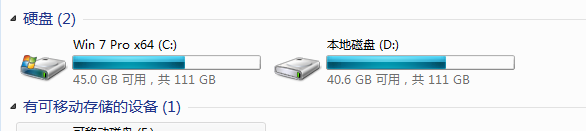
我们看下清理后效果
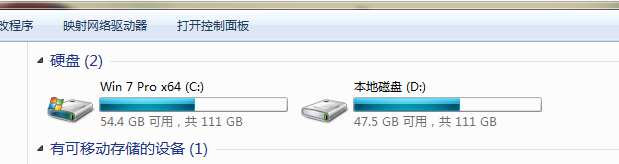

























 935
935











 被折叠的 条评论
为什么被折叠?
被折叠的 条评论
为什么被折叠?








